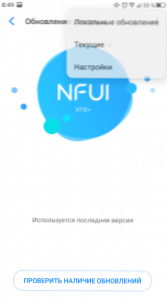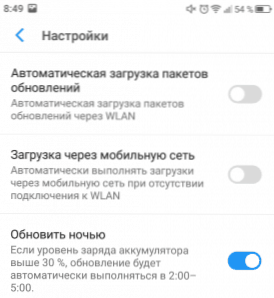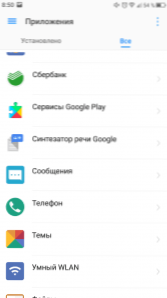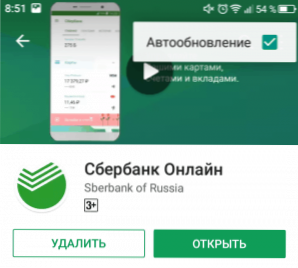V systéme Android možno operačný systém a aplikácie aktualizovať bez povolenia používateľa. Ale môžete túto anarchiu rýchlo zastaviť nastavením správnych nastavení.
SSD, set-top boxy Smart TV, herné grafické karty, procesory pre počítače, multifunkčné zariadenia, antivírusy, smerovače, Wi-Fi zosilňovače, smartphony až do 10 000 rubľov
Systém automatických aktualizácií
Aktualizácie Android prísť nie je tak často, ale veľmi veľa, a ich inštalácia trvá veľa času. Aktualizácia nezáleží na tom, čo robíte: spať, pracovať alebo listovať prostredníctvom sociálnych sietí. Ak povolíte jeho sťahovanie a inštaláciu bez povolenia, riskujete, že v určitých chvíľach úplne stratíte kontrolu nad telefónom. Ale rýchlo to napravíme:- Otvorte nastavenie robot.
- Vyberte položku "O telefóne".
- Prejdite do sekcie "Aktualizácia softvéru" (Mám túto časť v hlavnom menu nastavení a nazýva sa "Aktualizácia systému").

- otvorenie ďalšie parametre. Obvykle sa skrývajú pod tlačidlom s tromi bodkami.
- Prejsť na nastavenie.
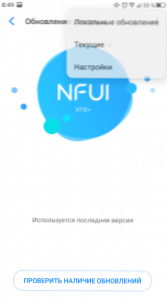
- Zakázať automatické sťahovanie servisné balíky.
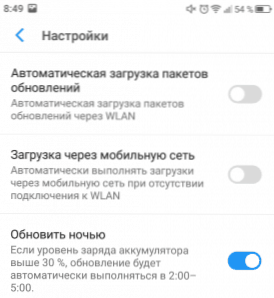
Nezabudnite zakázať sťahovanie prostredníctvom mobilnej siete, inak riskujete výdavky na preberanie aktualizácií.
Ak nechcete znížiť automatické prevzatie aktualizácie prostredníctvom siete Wi-Fi, zapnite prácu v noci. Ak je úroveň poplatku vyššia ako 30%, telefón bude aktualizovaný v čase od 02:00 do 05:00 - zvyčajne ľudia spia v tomto okamihu. Hoci nikto nezrušil nočnú smenu alebo párty, ale Android nemôže uspokojiť všetkých.Predpokladajme, že ste zakázali automatickú aktualizáciu. Ako udržať systém aktuálny? S aktualizáciami prichádzajú nielen nové funkcie, ale aj chyby a zraniteľné miesta. Aby ste nezostali na okraji pokroku, budete musieť procedúru zopakovať s úvodnou časťou "Aktualizácia systému" a stlačením tlačidla "Skontrolujte aktualizácie."
Ak nie sú k dispozícii žiadne aktualizácie, zobrazí sa príjemná správa, že používate najnovšiu verziu softvéru. Nemusí to byť v zásade posledný - podpora zastávok na starších zariadeniach, po ktorých nepríde aktualizácie. Ak existuje, kam inovovať, Android to určite oznámi.
Vypnite upozornenia
Ak zakážete automatickú aktualizáciu, systém Android zobrazí upozornenia, keď sa objavia aktualizácie. V určitom okamihu vás dostanú, aby ste ich vypili. Tu je náš krátky návod vhodný:
Pozri tiež:
- Odhlásenie sa z účtu Google v systéme Android: odstránenie, zmena hesla alebo resetovanie nastavení?
- Ako zakázať aktualizáciu upozornení v systéme MacOS High Sierra?
- Niekoľko tipov týkajúcich sa zariadení HTC One V a Android 4.0
- Počítač nevidí Android cez USB
- Skopírujte kontakty z Androidu na Android: rýchlo a bez problémov
- Otvorte nastavenie robot.
- Prejdite na sekciu "Aplikácia".
- nájsť "Služby Google".
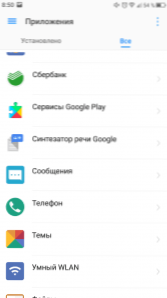
- Kliknite na položku "Oznámenie".
- Presuňte posúvač "Povoliť" v polohe "Off".

Nie je možné deaktivovať upozornenia, ale jednoducho upraviť stupeň ich narušenia - napríklad aby sa nezobrazovali na uzamknutej obrazovke s hlasitým zvukom.
Odstrániť aktualizáciu systému
Ak systém prevzal aktualizáciu predtým, ako máte čas zakázať, aby to urobil, môžete aktualizáciu odstrániť. Je pravda, že to bude vyžadovať práva používateľa root, inak sa nedostanete do súborového systému Android.Ak má telefón koreň, nainštalujte aplikáciu Root Explorer a nájdite súbor Updates.zip vo vyrovnávacej pamäti. Odstráňte ho - a telefón nebude mať naposledy stiahnutú, ale nenainštalovanú aktualizáciu.Ale nemali by ste hrať veľa s koreňom: ak robíte niečo zlé, môžu vzniknúť problémy - napríklad počítač prestane zobrazovať Android cez USB.
Práca s aktualizáciami aplikácií
Aplikácie sa aktualizujú oveľa častejšie ako operačný systém, takže ich musíte ovládať. Minimálne, čo musíte urobiť, je zabrániť aktualizácii programov, keď je mobilný prenos údajov zapnutý. Iba bezplatné Wi-Fi, len vysoké rýchlosti sťahovania.
Všetky akcie s aplikáciami sa vykonávajú na trhu služby Play.
- Otvorte Play trhu.
- Kliknite na tlačidlo s troma pruhmi v rade. Google Play alebo urobte to isté prstom doprava.
- Prejdite cez ponuku a prejdite na "Nastavenie".

- Nájdite bod "Automatické aktualizovanie aplikácií".
- Vyberte režim "Len cez Wi-Fi. "
Ak nechcete, aby sa aktualizácie stiahli a nainštalovali bez vášho povolenia, nastavte režim na "Nikdy." Nevýhodou tejto možnosti je, že zabudnete na potrebu inštalácie aktualizácie, takže čoskoro zostanete bez nových funkcií v aplikáciách.
Ak ste obťažovaní iba prostredníctvom upozornení, nemali by ste vypnúť automatickú aktualizáciu aplikácií. Vráťte sa do nastavenie Play trhu a prejdite na sekciu "Oznámenie". Zakázať zobrazovanie upozornení a problém sa vyrieši.
Automatickú aktualizáciu môžete zakázať iba pre jednotlivé aplikácie. To je tiež dobrá metóda, pretože niekedy po aktualizácii sa program alebo hra zhoršuje - najmä ak veríte o recenzie v službe Google Play. Ak chcete rozhodnúť, či chcete na konkrétnu aplikáciu nainštalovať aktualizáciu, postupujte nasledovne:
- Prejsť na nastavenie Play trhu a povoliť automatickú aktualizáciu iba cez Wi-Fi.
- Vráťte sa do hlavného menu a prejdite na "Moje aplikácie a hry."
- Nájdite aplikáciu, ktorú chcete vypnúť automatickú aktualizáciu. Kliknutím naň otvoríte stránku Play Market.
- volanie rozšírené nastavenia (tlačidlo s troma bodkami v pravom hornom rohu).
- zrušte zaškrtnutie "Automatická aktualizácia".
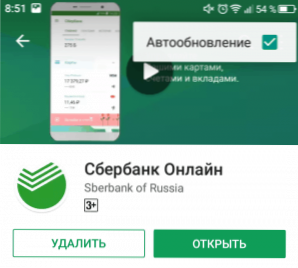
- Ako nastaviť bezplatné kanály v inteligentnej televízii
- Vymazať pamäť v systémoch Android: overené metódy
- Kalibrácia batérie notebooku
- Čo je to UEFI a ako je to lepšie ako BIOS?
- Ako vytvoriť zálohy systému Windows 10 na stroji a prečo?
- Ako urýchliť načítanie systému Windows 10
- Ak sa video pri prehrávaní online spomalí
Teraz budú ostatné aplikácie automaticky aktualizované a budete mať možnosť sledovať sami, a rozhodnete sa, či nainštalujete aktualizáciu.